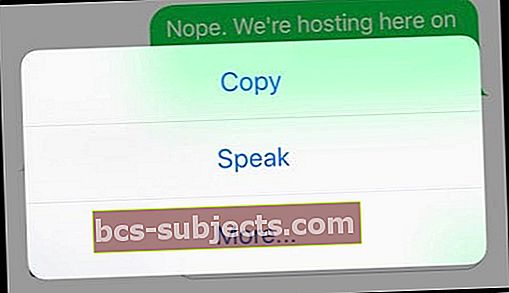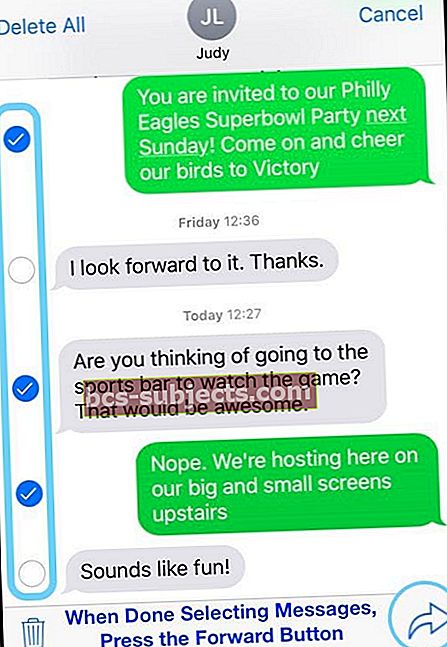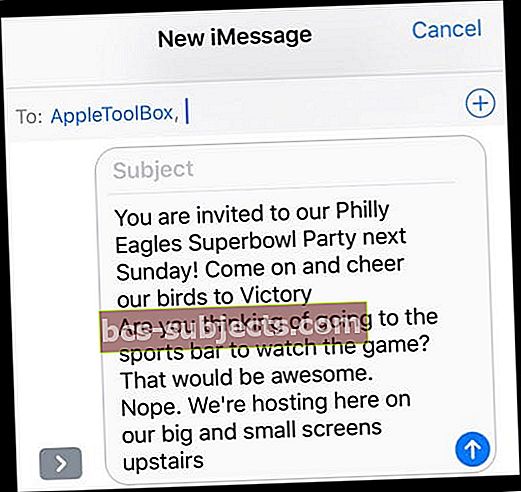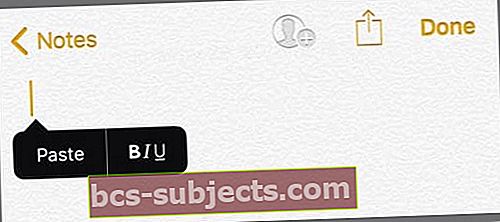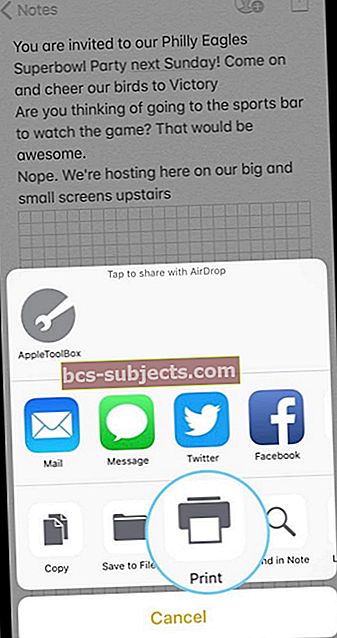قد ترغب في طباعة رسائلك لأسباب مختلفة. يمكنك بسهولة نسخ الرسائل النصية الفردية ولصقها ولكن يرجى ملاحظة أنه لا توجد طريقة مباشرة لطباعة محادثات الرسائل النصية. ومع ذلك ، إذا كنت ترغب في الحصول على نسخة من جميع رسائل iPhone / iPad (i) الخاصة بك لأي غرض ، فيمكنك استخدام الطرق التالية!
الطريقة الأولى لطباعة تطبيق الرسائل iMessage والمحادثات النصية SMS
التقط لقطة شاشة للرسائل التي تريدها واطبع لقطة الشاشة هذه!
لالتقاط شاشة iPhone أو iPad
- بالنسبة إلى iPhone X ، اضغط مع الاستمرار على كل من رفع الصوت والزر الجانبي في نفس الوقت
- بالنسبة إلى الطرازات الأقدم من أجهزة iPhone و iPad و iPod Touch ، اضغط على زر الصفحة الرئيسية وزر الطاقة / القفل / السكون في نفس الوقت
- أو استخدم Assistive Touch على جميع الطرز لالتقاط لقطة شاشة بيد واحدة!
بناءً على إعدادات الصوت لديك ، قد تسمع أيضًا صوت مصراع الكاميرا عند التقاط شاشتك. ثم افتح تطبيق الصور (أو لفة الكاميرا) ، وابحث عن لقطة الشاشة (ابحث عن ألبوم لقطات الشاشة) واطبعها.
إذا كنت بحاجة إلى طباعة رسائلك النصية لأغراض قانونية ، فمن الأفضل التقاط لقطات شاشة لجميع الرسائل النصية بحيث تكون مختومة بالوقت ثم طباعة لقطات الشاشة. ولا تحذف أيًا من هذه الرسائل وتأكد من الاحتفاظ بنسخة احتياطية من iDevice باستخدام iCloud و iTunes ، إن أمكن.
الطريقة الثانية لطباعة تطبيق الرسائل iMessage والمحادثات النصية SMS
- حدد موقع الرسالة النصية التي تريد طباعتها
- اضغط مع الاستمرار على مربع نص حتى تظهر قائمة منبثقة تحتوي على الخيارات التالية: نسخ وتحدث والمزيد
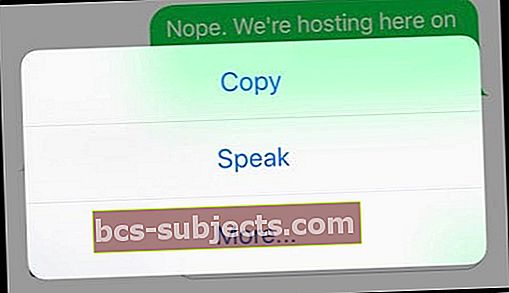
- اختر المزيد
- اضغط على الدوائر بجوار كل سلسلة محادثة تريد طباعتها
- بمجرد تحديد جميع المحادثات ، انقر فوق زر السهم للأمام في أسفل يمين الشاشة
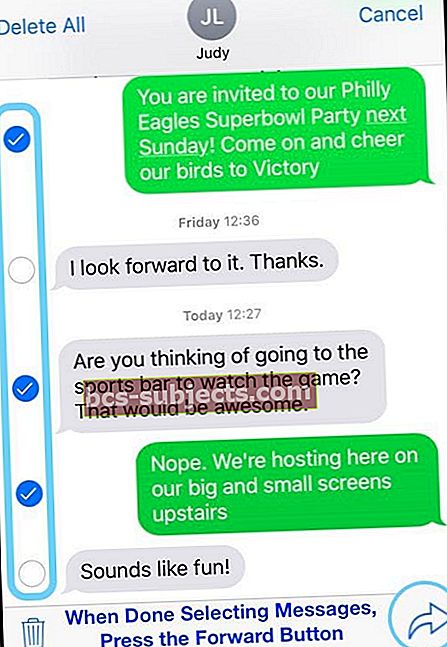
- إعادة توجيه الرسائل إلى نفسك
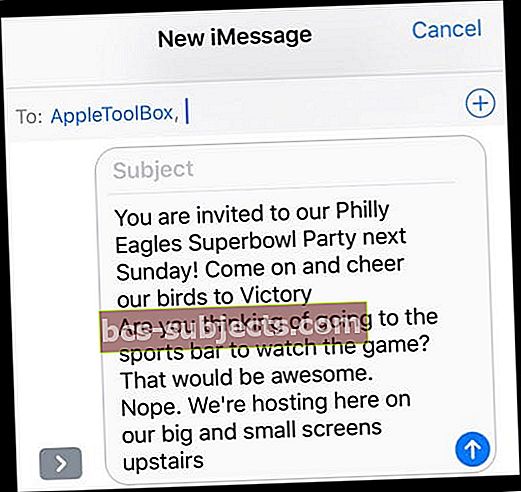
- يصل نص جديد يحتوي على جميع المحادثات التي تريد طباعتها
- اضغط مع الاستمرار على هذه الرسالة الجديدة وحدد نسخ من القائمة المنبثقة
- افتح تطبيقًا جديدًا ، مثل البريد أو الملاحظات أو التذكيرات أو أي شيء مشابه والصق تلك المعلومات المنسوخة
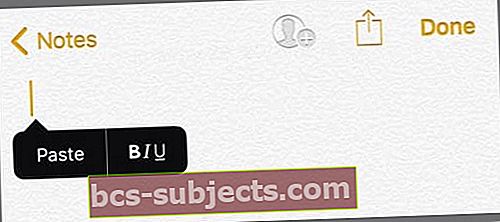
- قم بالطباعة من التطبيق الذي اخترته باستخدام ميزة الطباعة الخاصة بهذا التطبيق (غالبًا في زر Share Sheet أو الموجود في خيارات القائمة لزر Forward)
- يجب أن يكون لديك طابعة تدعم AirPrint للطباعة من جهاز iPhone أو iPad أو iPod Touch أو تطبيق يدعم طابعتك
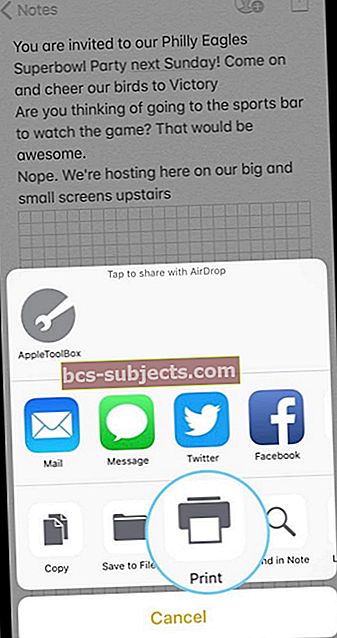
- يجب أن يكون لديك طابعة تدعم AirPrint للطباعة من جهاز iPhone أو iPad أو iPod Touch أو تطبيق يدعم طابعتك
كيفية طباعة النصوص باستخدام إصدارات iOS القديمة
- حدد موقع الرسالة (الرسائل) التي تريد طباعتها
- انقر فوق تحرير
- تحقق من أزرار الدائرة بجانب كل عنصر
- انقر فوق إعادة توجيه وأرسل الرسائل المحددة إلى نفسك
- عندما تتلقى الرسالة التي أرسلتها للتو ، انقر مع الاستمرار لنسخها ولصقها في مكان آخر (مثل تطبيق Notes) وطباعتها